Autocad2019安装步骤
小编这里用64位操作系统举例。
1、从华军软件园下载得到“autocad2019.zip”文件,双击打开,选择文件夹进行解压,然后点击“确定”。系统会自动进行解压步骤,等待完毕。
2、解压完会自动打开cad2019的安装界面,然后正在初始化,需要等待片刻。当初始化完毕会出现如下图所示,点击“安装”按钮,进行安装。
3、然后进入安装状态,用户需要等待。然后会弹出许可协议,点击“我接受”,然后下一步。
4、选择安装路径,点击“安装”。
5、稍等片刻,安装完,点击“完成”。
Autocad2019相关问题
autocad2019怎么改背景颜色
1、选择【工具】-【选项】,在命令栏输入快捷键【op】,回车
2、进入【选项】面板,选择【显示】-【颜色】,选择自己想要的颜色,如果还想要其他的颜色,选择【选择颜色】选择更多的颜色
3、选择好就可以点击【应用并关闭】
autocad2019配置要求
1、操作系统要求:Windows7 SP1(32位和64位)、Windows8.1(含更新KB2919355、32位和64位)、Windows10(仅限64位、版本1607或更高版本)。
2、CPU类型要求:最低2.5–2.9 GHz处理器。
3、内存要求:最低8GB。
4、显示器分辨率要求:最低1920x1080分辨率。
5、显卡要求:最低1GB GPU,具有29GB/s带宽,与DirectX 11兼容。
6、磁盘空间要求:6.0 GB可用硬盘空间。
7、其他要求:.NETFramework版本4.7以上、Adobe Flash Player v10或更高版本,Google Chrome(适用于 AutoCAD Web)。
AutoCAD2019版本对比
DWG比较
比较和记录两个版本的图形或外部参照之间的差异
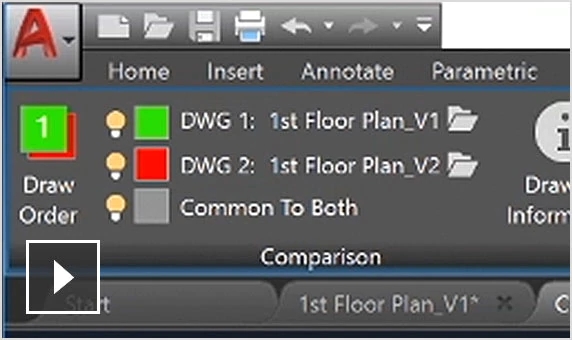
保存到各种设备
保存桌面的图形,以便在AutoCAD 新应用上进行查看和编辑
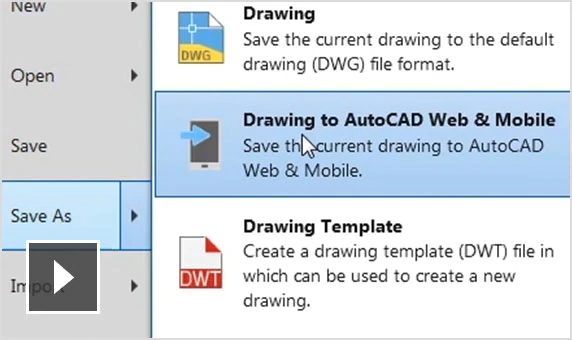
二维图形
体验以两倍速度进行缩放、平移以及更改绘制顺序和图层特性
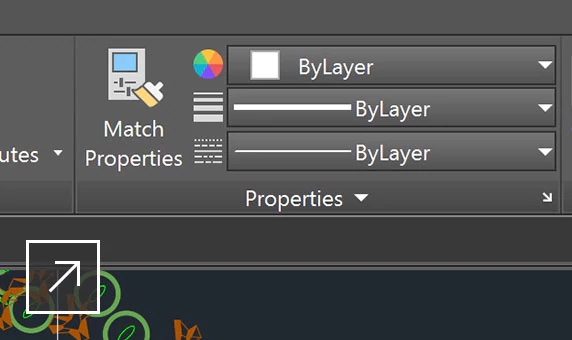
共享视图
在浏览器中发布图形的设计视图以便对其进行查看和添加注释
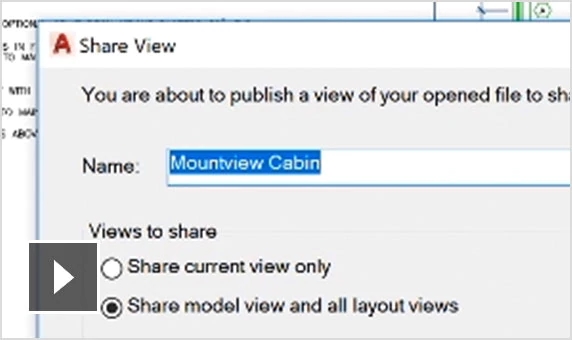
AutoCAD 新应用
通过各种设备上的浏览器创建、编辑、查看和共享 CAD 图形
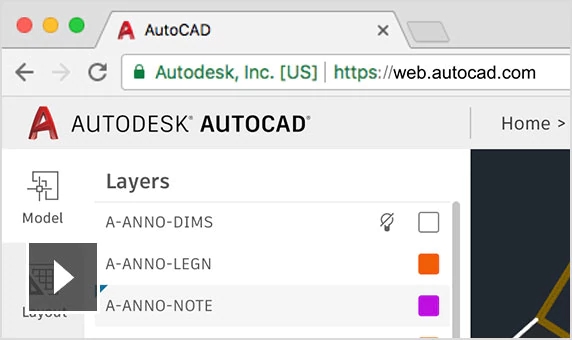
AutoCAD 移动应用
在移动设备上查看、创建、编辑和共享 CAD 图形
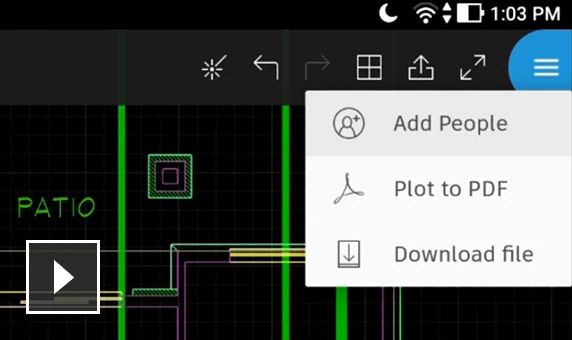
用户界面
借助新增的平面设计图标和 4K 增强功能体验改进的视觉效果
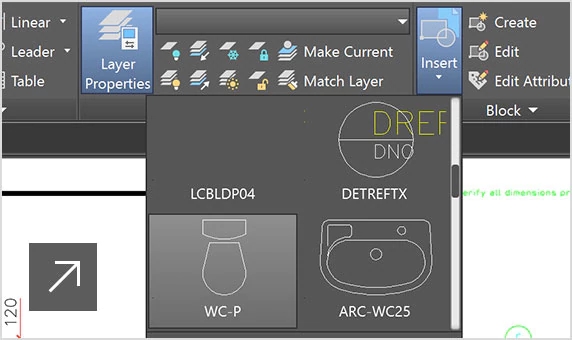
PDF 导入
从 PDF 将几何体(包括 SHX 字体文件)、填充、光栅图像和 TrueType 文字导入到图形
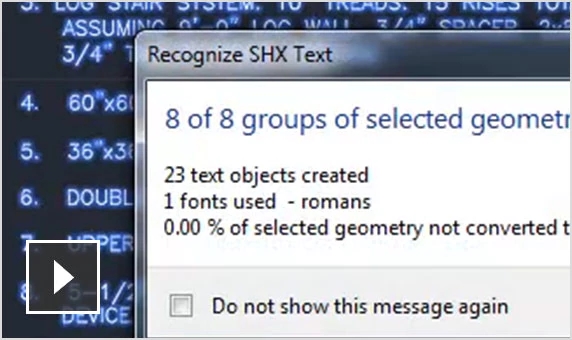
AutoCAD2019更新日志:
1、速度使用专用工具集进行建筑、机械、三维映射等。
2、提高工作质量标准的工具。
3、将工作流扩展跨规程更有效。
4、使用行业特定的特征和功能,并轻松访问资源中心库。
声明:因版权及厂商要求,华军软件园提供的是Auto CAD官方最新版
华军小编推荐:
AutoCAD2019作为一款久经风霜的,已经在一次又一次的版本中进行了更新换代,给用户带来了极高的使用体验,强烈推荐需要的用户下载体验,另外还推荐尧创CAD、绘易CAD、vray for 3dmax2015、CAD Viewer、迅捷CAD看图软件等相关软件下载使用。









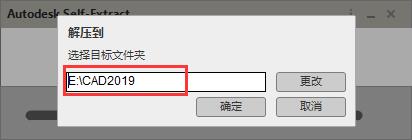
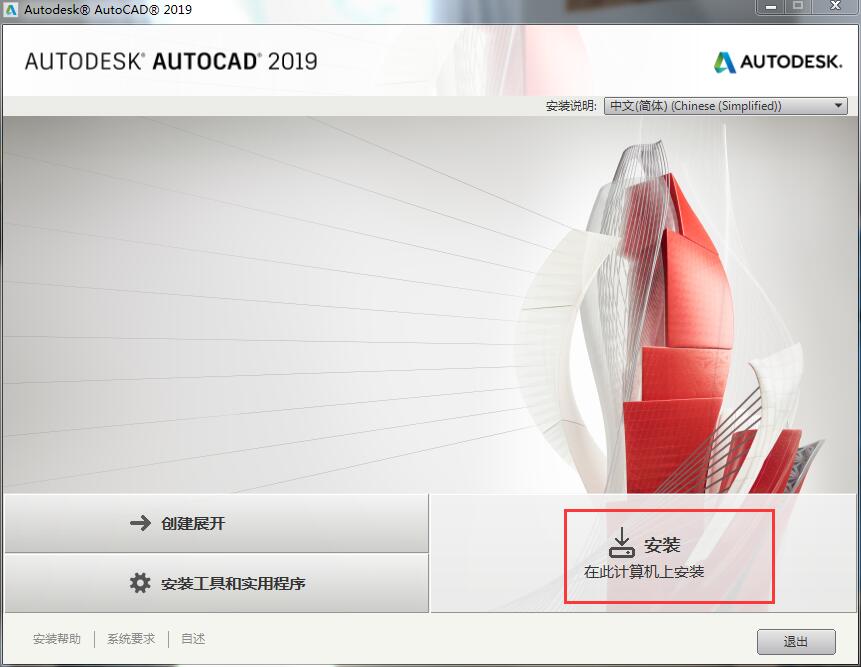
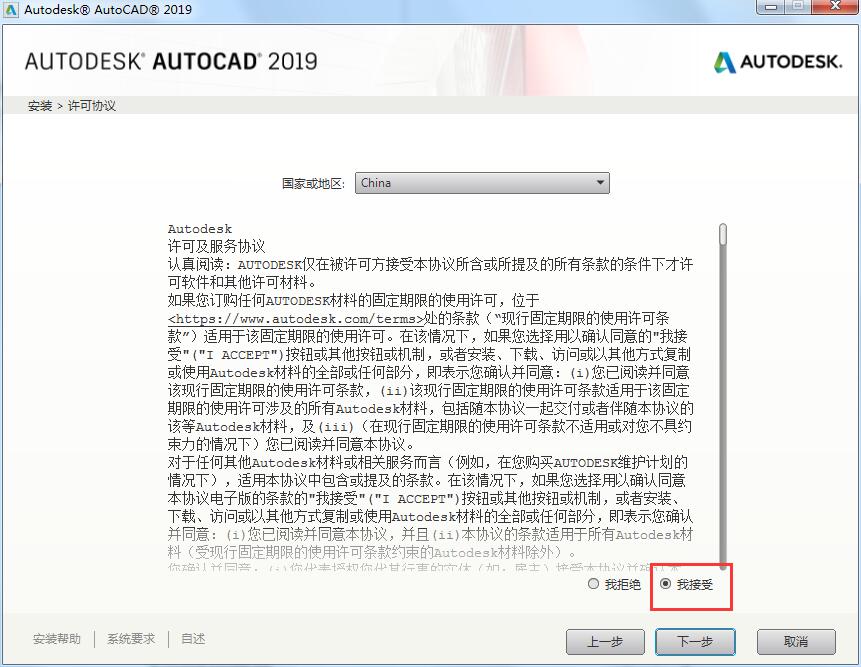
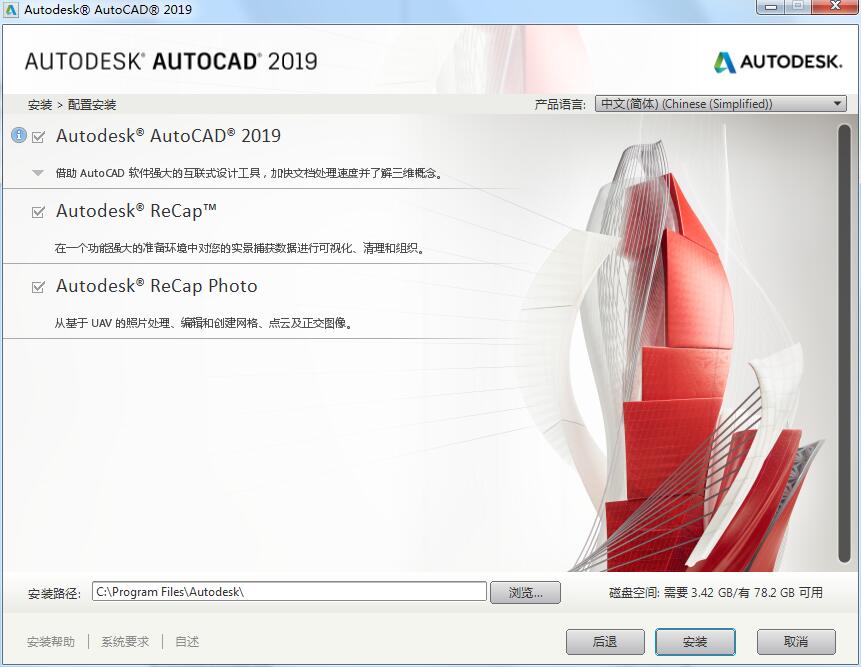



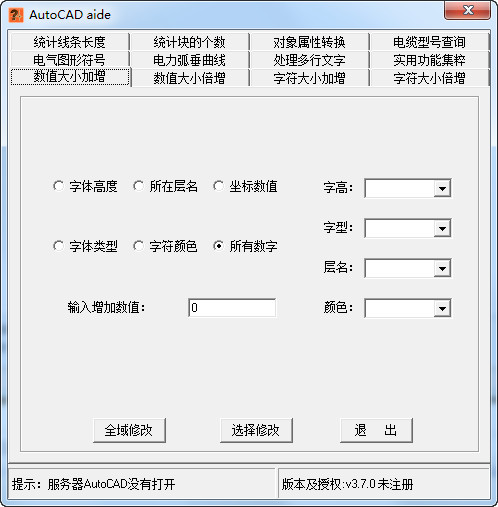
































有用
有用
有用